Deze les is copyrighteed aan de schrijfster
© Emmy Kruyswijk 2010.
Deze
les mag niet gekopieerd worden naar je
eigen server,
niet
worden gebruikt als eigen materiaal of zonder mijn
toestemming worden gelinkt.
Ook niet via groepen.
Wilt u mijn lessen linken?
Stuur
mij
dan even een mailtje.
1 tubes, lettertype Monotype Corsiva, basisvorm
Shape 7
filter: Screenworks - Dot Screen, Xero - Fritillary
Materialen
download hier
Zet de filters in de map plug-ins, basisvorm in de map basisvormen.
Mickey en Minnie Valentine
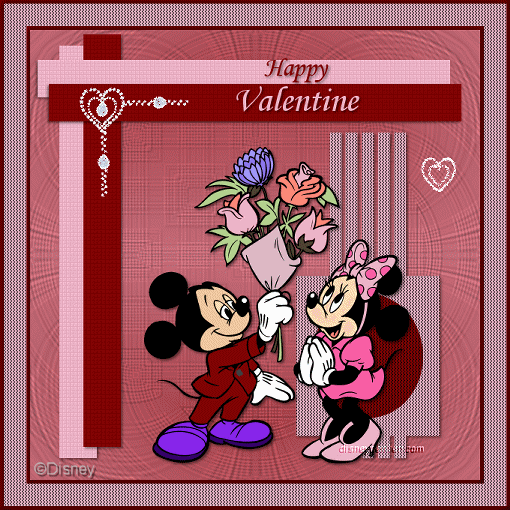
1. Open nieuwe afbeelding 600x600
2. Vul deze net verloop voorgrond kleur #edb2c6 en achtergrond kleur
#800000
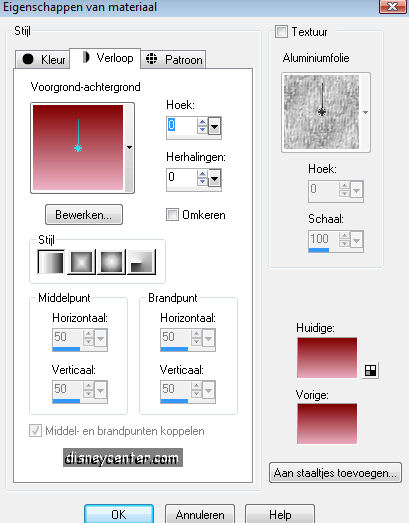
3. Effecten - Textuureffecten - textuur - Plaid.
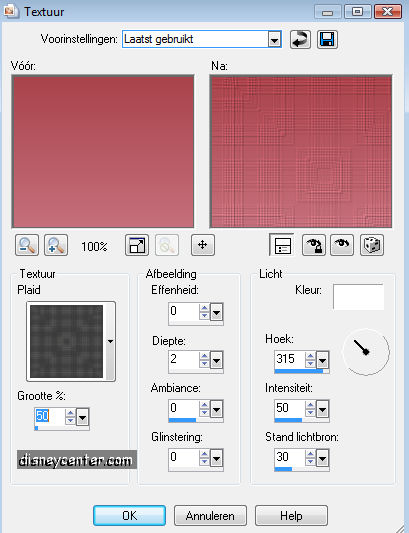
4. Effecten - Reflectie-effecten - Caleidoscoop.
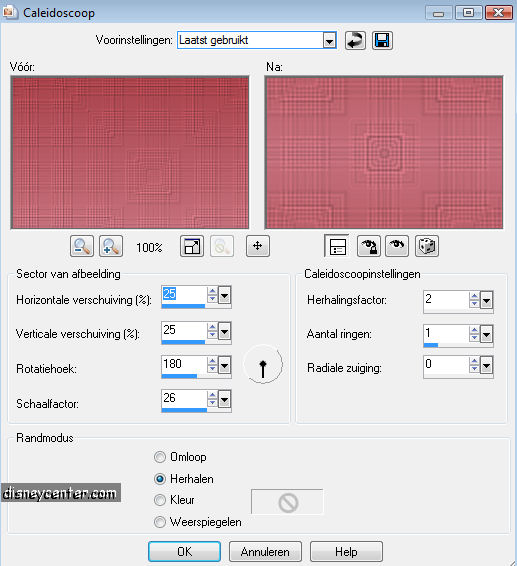
5. Ga naar gereedschap selecties- selecties - aangepaste selectie.
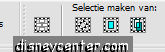
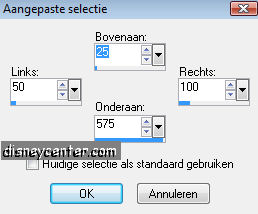
6. Nieuwe rasterlaag vullen met voorgrondkleur.
7. Effecten - 3D Effecten - slagschaduw 2-2-50-5.00
8. Dupliceer deze laag. Selecteer de laag en vul deze met de
achtergrond kleur.
9. Beide lagen met dit filter bewerken.
10. Effecten - Xero - Fritillary 5-30-10-0 standaard. Niets
selecteren.
11. Doe de onderste laag op slot. Ga op 1 van de andere staan.
12. Lagen - samenvoegen - alle lagen zichtbaar samenvoegen.
13. Dupliceer deze laag.
14. Afbeelding - vrij roteren - 90 naar rechts.
15. Plaats deze rechts boven. zie onder
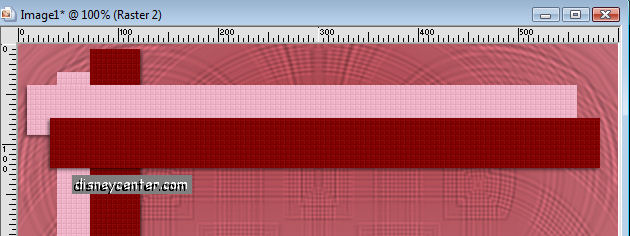
16. Ga naar basisvormen en zoek Shape 7.
17. Ga van rechts naar links ongeveer 450-500 lang.
18. Afbeelding - vrij roteren - 90 naar rechts.
19. Geef dezelfde slag schaduw als in punt 7
20. Effecten - Screenworks - Dot Screen standaard
21. Kopieer de Mickey/Minnie tube en plak als nieuwe laag.
22. Geef dezelfde slagschaduw als in punt 7.
23. Ga naar tekst gereedschap en schrijf Happy in de achtergrond
kleur met lettertype Monotype Corsiva grootte 36.
24. Schrijf Valentine in de voorgrond kleur hetzelfde lettertype
maar grootte 48.
25. Zet je watermerk in de afbeelding
26. Lagen - samenvoegen - alle lagen samenvoegen.
27. Afbeelding - rand toevoegen 5 achtergrond kleur #800000.
28. Rand selecteren - Effecten - 3D Effecten - Afschuining naar
binnen. Niets selecteren.
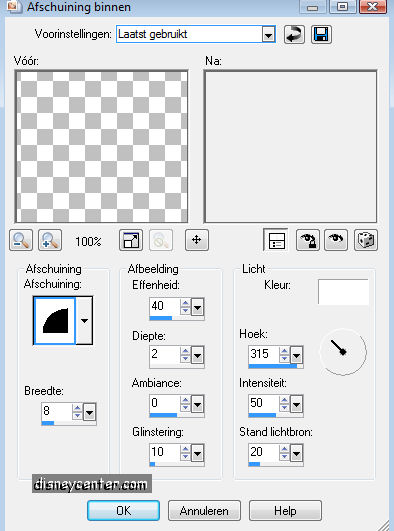
29. Afbeelding - Rand toevoegen 30 voorgrond kleur #edb2c6.
30. Rand selecteren - Effecten - Screenworks - Dot screen. Niets
selecteren.
31. Herhaal punt 27 en 28.
32. Maak de rand van je afbeelding actief. zie onder.

33. KopiŽren
34. Open nu animatie shop.
35. Plakken als nieuwe animatie.
36. Bewerken - selectie dupliceren en nog 1 keer.
37. Open animation1 - Bewerken - alles selecteren - klik op de rand
- kopiŽren.
38. Ga terug naar je afbeelding - Bewerken - alles selecteren - klik
in de afbeelding - plakken in geselecteerd frame.
39. Plaats deze links op de horizontale rode rand. zie tag.
40. Open animation4 - Bewerken - alles selecteren - klik op de rand
- kopiŽren.
41. Herhaal punt 38.
42. Plaats deze rechts onder de rode horizontale rand. zie tag.
43. Ga naar animatie - Formaat van animatie wijzigen 75 %.
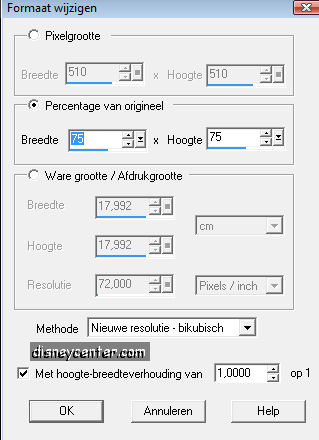
44. Bestand - opslaan als..... Geef een naam en sla op als gif.
En klaar is de tag.
Ik hoop dat je het leuk vond om te doen.
groetjes Emmy
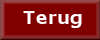
les geschreven 14-01-2010